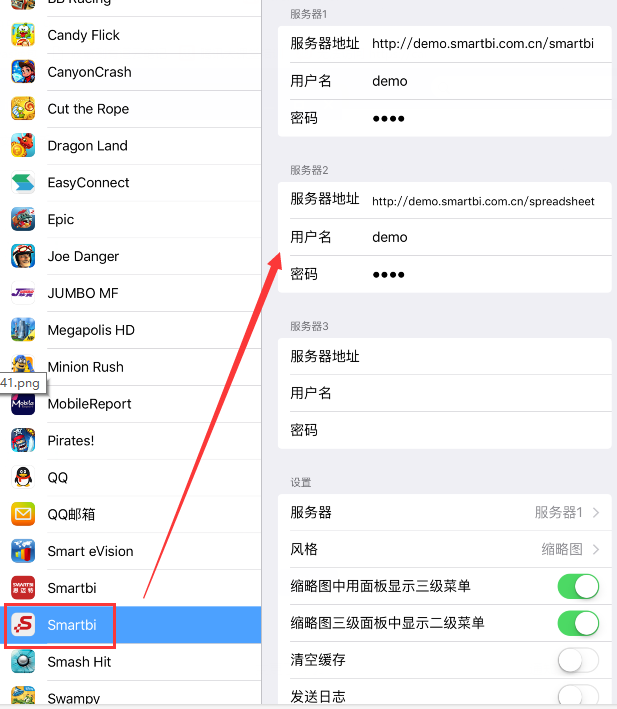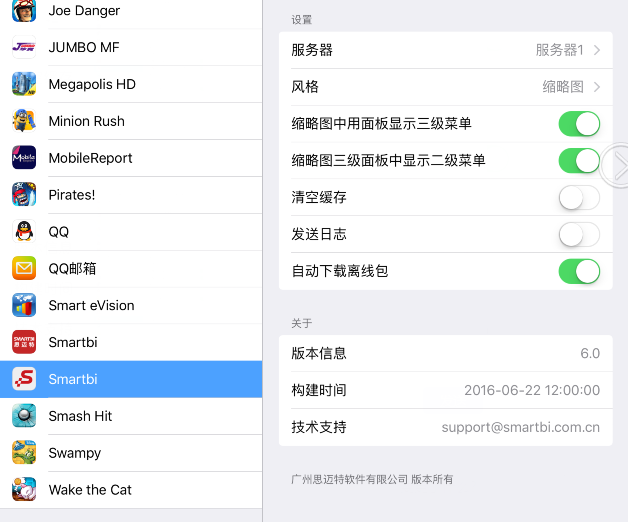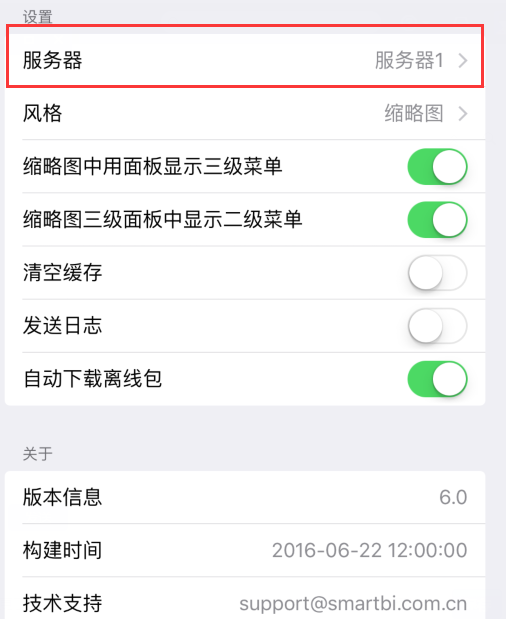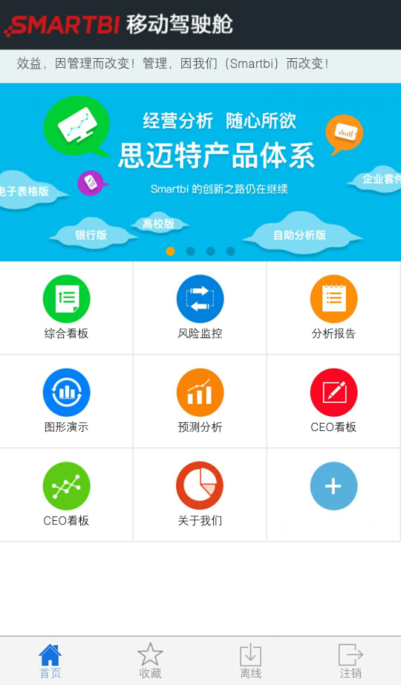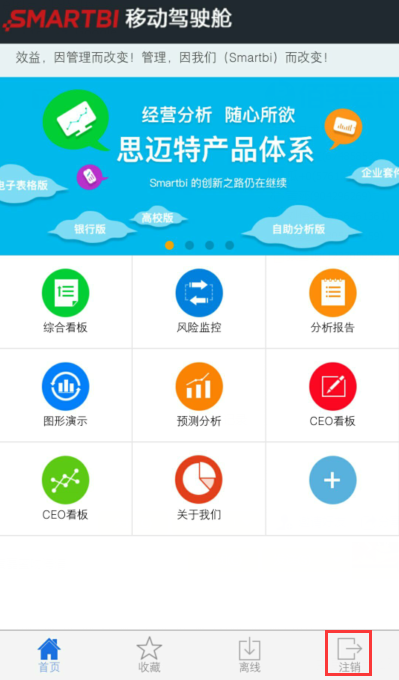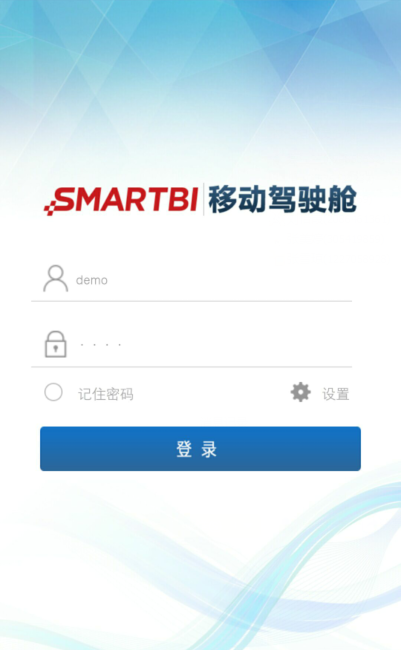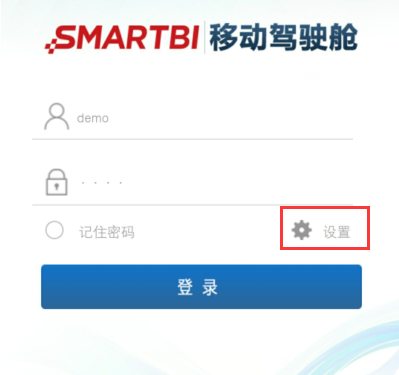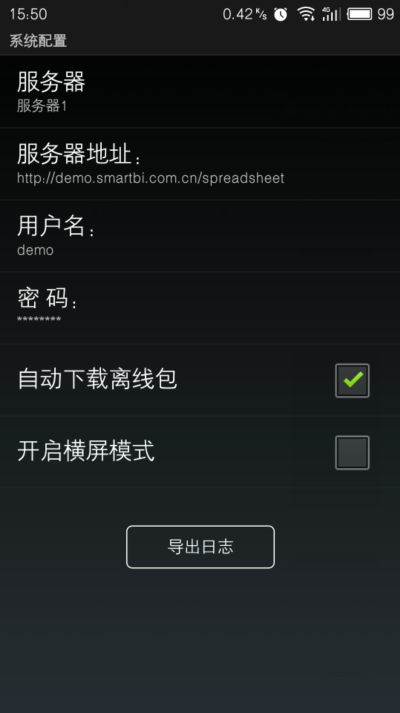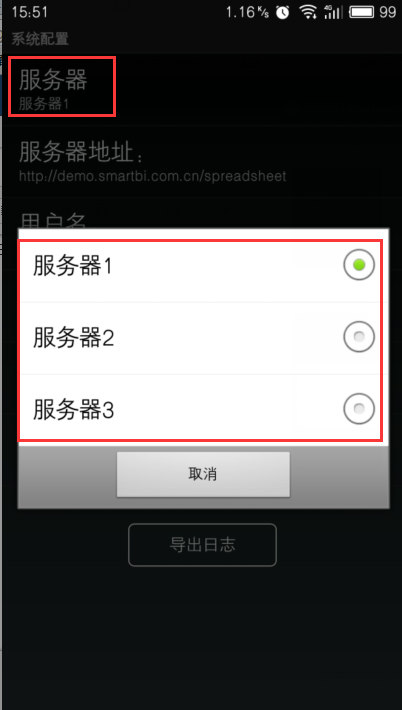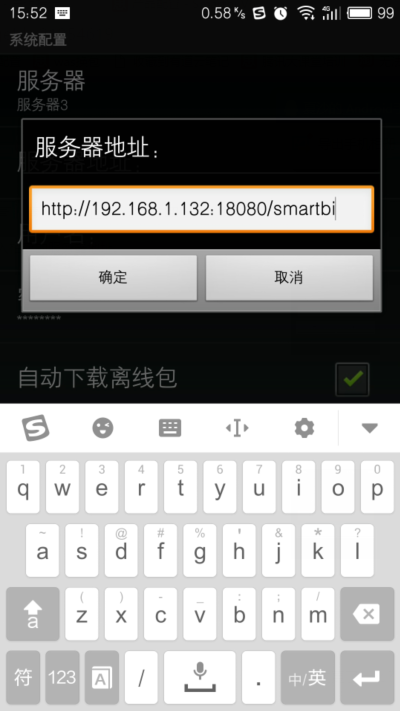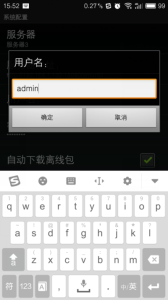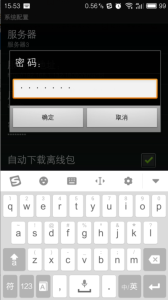在移动终端设备上安装完产品的APP应用后。
则在移动设备屏幕上会出现Smartbi应用,如下图:
应用展示的是自带的demo页面。若需要连接实际应用的服务器,要打开设置界面设置其需要连接的服务器、用户名和密码等项。
安卓系统和IOS系统的配置稍有不同,具体请参考下面章节。
IOS系统
1.安装好Smartbi应用后,点击苹果中的设置,找到Smartbi应用,点击进入配置界面。
2.如下图红框中,我们需设置某个服务器地址,并设置我们选择设置连接的服务器。
3.设置服务器地址和用户名密码。根据需要选择服务器地址设置窗口,根据需要输入相应的服务器地址。
- 服务器地址输入的访问地址只需要 主机/应用名,即如果PC端访问smartbi可以通过http://192.168.1.10:18080/smartbi/vision/index.jsp,则在移动端设置服务器地址时只能输入 http://192.168.1.10:18080/smartbi,不可添加后面的vision/index.jsp
- 根据前面设置的服务器地址,进行用户名和密码设置,若不设置,则在每次登录的时候需要进行用户名和密码的输入
4.选择使用哪一组的服务器设置。点击服务器,则弹出服务器选择,根据需要进行选择。
5.可选设置
(1) 选择风格。此选项只有IOS平板才有。目前IOS平板提供两个风格缩略图和九宫格供选择,苹果平板默认是缩略图模式,可切换成九宫格模式;另外两个选项缩略图中用面板显示三级菜单和缩略图三级面板中二级菜单,只有缩略图才能使用,具体请参考切换风格章节。
(2)清空缓存。设置后,则登录进去会清空移动设备上的缓存。此设置只有一次性效果。设置完成后,登录进去后,会自动回到不清空缓存状态。如要下次登录仍清空缓存,则需再次设置。
(3)发送日志。默认为不发送日志,设置后,则登录进去会把移动设置前端日志发送过去。此设置只有一次性效果。设置完成后,登录进去后,会自动回到不发送状态。如要下次需导出日志,则需再次设置。具体参考发送日志章节。
(4)自动下载离线包。勾选的此选项的话,则在每次登录的时候检查离线包,若有更新则下载。具体参考自动离线章节
6.设置完毕,退出系统设置。
安卓系统
下面以安卓手机为例,演示如何进行产品配置。
1.点击“Smartbi”应用,进入Smartbi 欢迎界面:
注:目前只有安卓系统有欢迎界面。
2.滑动四个页面后,进入展示界面。默认访问的是我们公司网站上的demo服务器
3.点击右下角的“注销”按钮,退出到登录界面
如下:
4.点击登录界面的 设置 按钮。则进入服务器设置界面。
如下:
如上图所示,需要设置几个设置项
4.选择使用哪一组的服务器设置。点击服务器,则弹出服务器选择,可以设置三组服务器供选择。
5.设置服务器地址。点击服务器地址,弹出服务器地址设置窗口,根据需要输入相应的服务器地址。
- 服务器地址输入的访问地址只需要 主机/应用名,即如果PC端访问smartbi可以通过http://192.168.1.10:18080/smartbi/vision/index.jsp,则在移动端设置服务器地址时只能输入 http://192.168.1.10:18080/smartbi,不可添加后面的vision/index.jsp
6.用户名密码。根据前面设置的服务器地址,进行用户名和密码设置,若不设置,则在每次登录的时候需要进行用户名和密码的输入。
7.可选设置项
(1)自动下载离线包。勾选的此选项的话,则在每次登录的时候检查离线包,若有更新则下载。具体请参考自动离线章节。
(2)导出日志。此功能为记录移动端的前端报错异常信息到日志中,并支持反馈日志信息到QQ、微信、邮箱等。具体请参考导出日志章节。
(3)开启横屏模式,默认是勾选。勾选此选项的话,则打开资源的话,资源显示是允许横屏。具体请参考开启横屏模式。
8.设置完毕,返回登录界面登录系统。